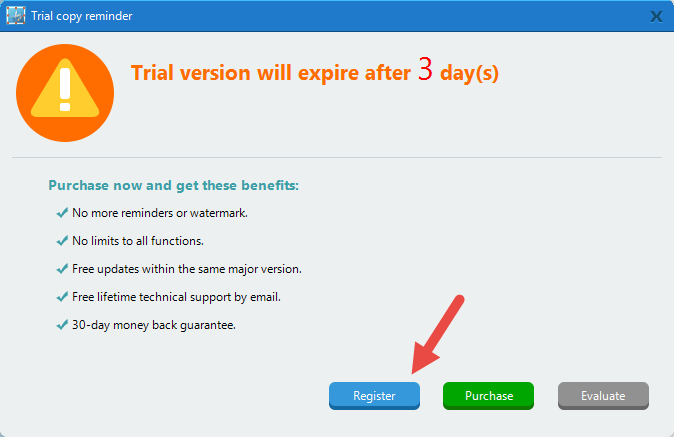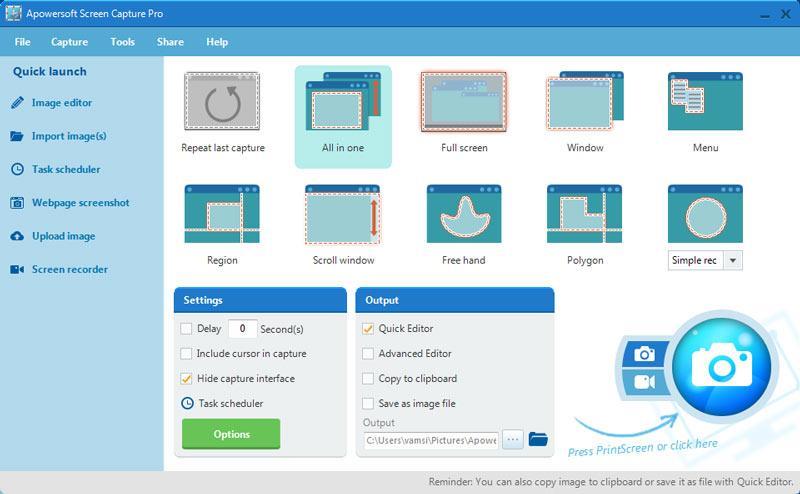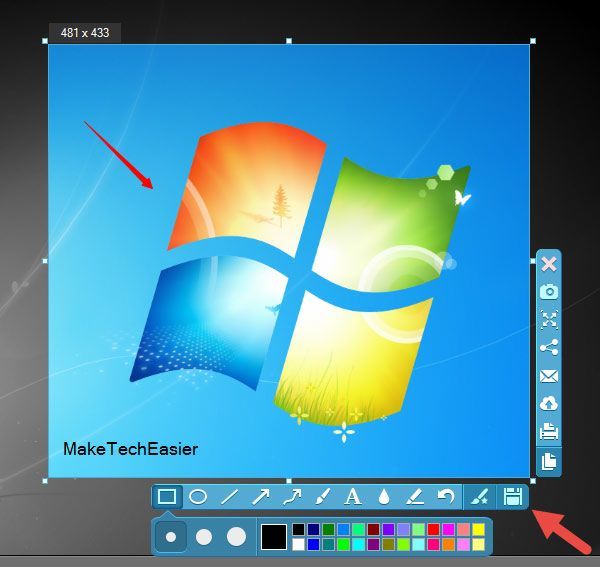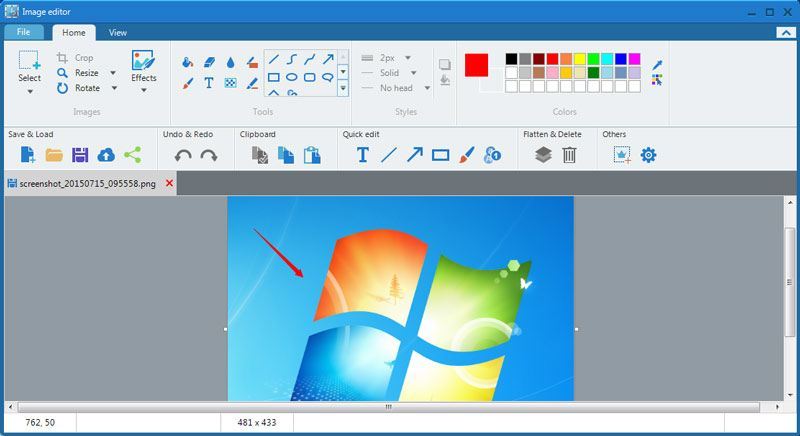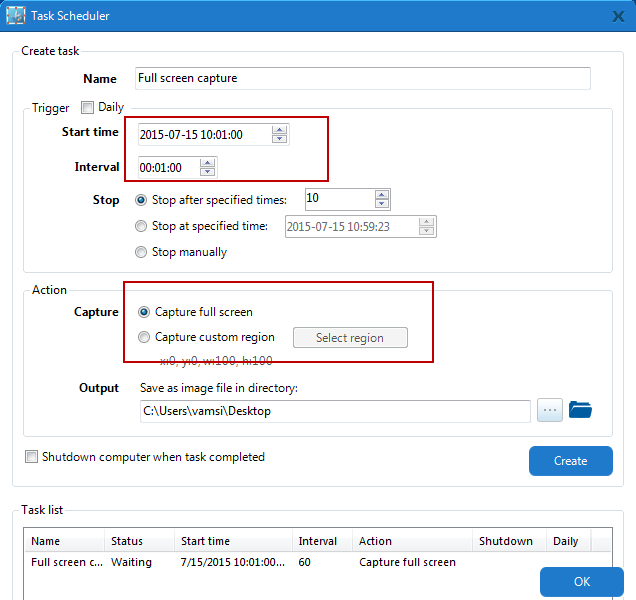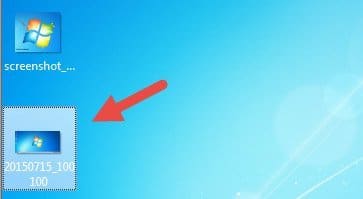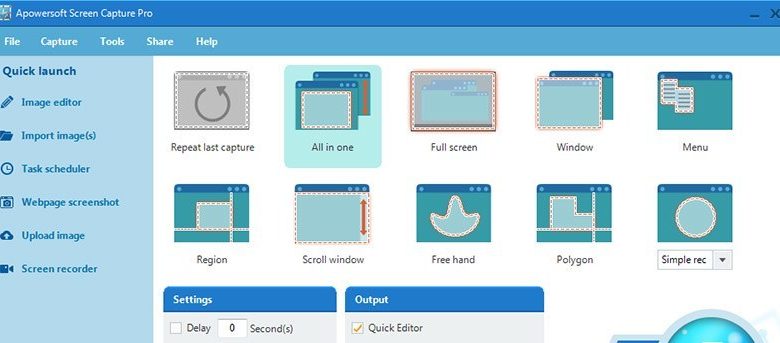
Avoir une application de capture d’écran dans votre arsenal de logiciels est parfois utile pour prendre des instantanés rapides de l’écran de votre ordinateur. Un logiciel de capture d’écran peut être utile lorsque vous souhaitez capturer vos actions pour montrer comment utiliser une application ou pour prendre rapidement des captures d’écran de diverses erreurs qui apparaissent de temps en temps.
Quelle que soit la raison, de nombreux logiciels de capture d’écran sont disponibles, et Apowersoft Screen Capture Pro est l’un d’entre eux avec de nombreuses fonctionnalités utiles pour les débutants comme pour les utilisateurs avancés.
Contenu
Caractéristiques
Plusieurs modes de capture : Contrairement à de nombreuses options logicielles de capture d’écran, Screen Capture Pro propose plusieurs modes de capture pour s’adapter à différentes situations. Les modes incluent plein écran, fenêtre, menu, région, fenêtre de défilement, main libre, etc. Si vous ne pouvez pas décider quel mode utiliser, vous pouvez simplement sélectionner le « mode tout-en-un » qui s’ajuste automatiquement en fonction de vos besoins .
Édition d’image de base lors de la prise de captures d’écran : L’une des choses intéressantes à propos de Screen Capture Pro est qu’il vous permet de modifier l’image même pendant que vous prenez la capture d’écran. Cette petite fonctionnalité est bien utile pour éditer rapidement des images tout en prenant les captures d’écran.
Éditeur d’images avancé : En plus de l’éditeur d’images de base, Screen Capture Pro dispose d’un éditeur d’images avancé afin que vous puissiez modifier les captures d’écran à votre guise. À l’aide de l’éditeur d’images avancé, vous pouvez effectuer plusieurs modifications telles que l’ajout d’annotations, d’effets, de recadrage, de redimensionnement, etc.
Planification des tâches pour prendre des captures d’écran : Le logiciel Screen Capture Pro comprend un module de planification des tâches afin que vous puissiez prendre des captures d’écran chronométrées chaque fois que vous en avez besoin. Cette fonctionnalité simple est particulièrement utile si vous souhaitez surveiller et capturer automatiquement quelque chose sur votre système.
Possibilité de partager des images en ligne : En plus de toutes les fonctionnalités, Screen Capture Pro dispose de moyens intégrés pour partager rapidement toutes vos captures d’écran en quelques clics. De plus, Apowersoft fournit également un stockage cloud gratuit afin que vous puissiez télécharger et avoir une sauvegarde à distance de toutes vos captures d’écran.
Installation et utilisation
Utiliser Screen Capture Pro pour prendre et modifier rapidement des captures d’écran de l’écran de votre ordinateur est simple. Pour commencer, téléchargez le logiciel sur le site officiel et installez-le comme n’importe quel autre logiciel Windows.
Une fois installé, lancez l’application. Si vous possédez déjà le code d’enregistrement, enregistrez le logiciel en cliquant sur le bouton « Enregistrer ».
L’action ci-dessus ouvrira la fenêtre d’enregistrement. Entrez simplement l’adresse e-mail enregistrée et le code d’enregistrement et cliquez sur le bouton « S’inscrire » pour terminer le processus. Même sans inscription, vous pouvez évaluer la version d’essai pendant trois jours.
Comme vous pouvez le voir, l’interface utilisateur est facile à utiliser et toutes les options sont présentées sous forme de grille pour une sélection facile. La bonne chose est que l’application se lie automatiquement avec votre bouton « Imprimer l’écran » sur le clavier afin que vous puissiez simplement appuyer sur le bouton chaque fois que vous souhaitez prendre une capture d’écran.
Pour prendre une capture d’écran, sélectionnez d’abord un mode de capture, puis appuyez sur le bouton « Imprimer l’écran » de votre clavier ou sur l’icône « Capturer » sur l’interface utilisateur de Screen Capture Pro. Cette action lance le processus de capture. Comme vous pouvez le voir sur l’image ci-dessus, j’ai sélectionné le mode « Tout-en-un ».
Maintenant, faites un clic gauche et faites glisser la souris pour sélectionner la zone de capture d’écran. Cette action affiche plusieurs outils dans la barre latérale pour une édition rapide. Effectuez les modifications nécessaires et cliquez sur l’icône « Enregistrer » pour enregistrer la capture. C’est aussi simple à utiliser que l’application.
Si vous souhaitez accéder à l’éditeur d’images avancé, cliquez sur le bouton « Éditeur d’images » apparaissant dans la barre latérale gauche de l’écran d’accueil.
Comme mentionné précédemment, vous pouvez également créer des tâches planifiées pour prendre des captures d’écran. Pour accéder au module du planificateur de tâches, cliquez sur le bouton « Planificateur de tâches » sur l’écran d’accueil. Le planificateur de tâches n’a rien de compliqué. Entrez simplement l’heure à laquelle vous souhaitez commencer, sélectionnez le mode et vous êtes prêt à partir.
Les captures d’écran prises pendant la tâche seront automatiquement enregistrées à la destination cible. Bien sûr, vous pouvez toujours les modifier à l’aide de l’éditeur d’images intégré.
Conclusion
Par rapport à de nombreuses autres options logicielles de capture d’écran, Apowesoft Screen Capture Pro est l’une des meilleures avec de nombreuses fonctionnalités non disponibles dans d’autres logiciels.
Révéler
Grâce à Apowersoft, nous avons quinze clés de licence pour Screen Capture Pro à donner. Pour participer à ce concours, il vous suffit de vous connecter avec votre email (afin que nous puissions vous contacter si vous êtes le gagnant). Cela vous rapportera une seule chance. Vous pouvez également partager cet article pour gagner des chances supplémentaires de gagner.
Capture d’écran Apowersoft Pro
Cet article est-il utile ? Oui Non